联想拯救者Y920是一款高性能游戏本,搭载了英特尔第七代Kabylake平台的酷睿i7 7820HK处理器,同时搭载了16GB×4 DDR4-2400内存,1TB Raid 0固态硬盘+1TB机械硬盘以及NVIDIA GeForce GTX 1070独立显卡高性能独立显卡,酷睿i7 7820HK对比上一代酷睿i7 6820HK性能提升还是不小的。那么这款高性能的笔记本如何使用U盘重装win7系统呢?下面韩博士小编就为大家带来联想拯救者Y920U盘重装win7系统的具体步骤。

一、准备工具
①、一个8G或以上的U盘
②、韩博士装机大师软件
二、U盘装系统首先需要将U盘制作成启动盘,我们通过韩博士装机大师来将U盘制作为启动盘,只需要一键即可。
三、重启电脑开机出现logo界面时按一键U盘启动快捷键,设置电脑为U盘启动。
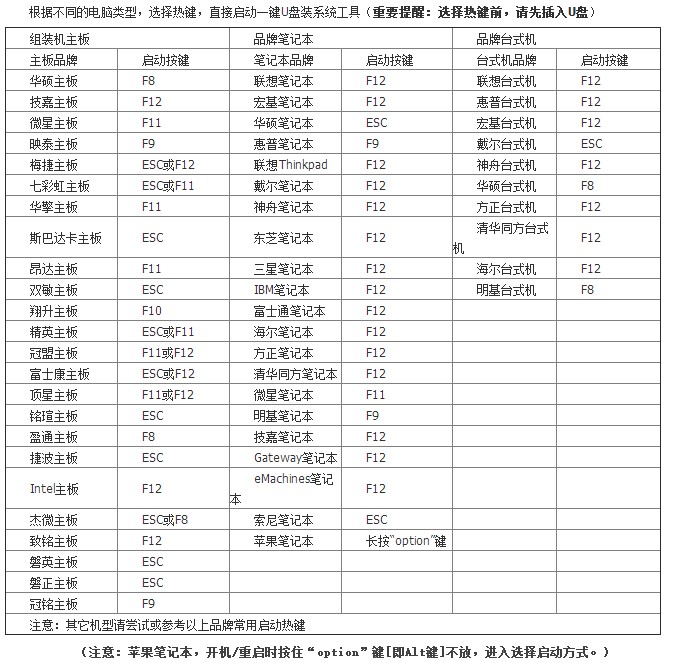
四、 进入PE安装系统
1、 上面的步骤后进入到PE选择界面,这里一般选择“02 WindowsPE/RamOS(新机型)”回车键确定即可。
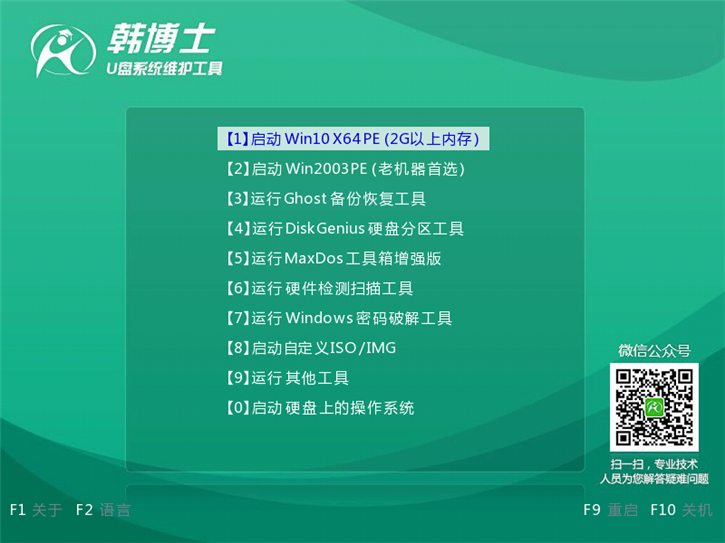
2、 进入PE桌面后会自动弹出PE装机工具,这里首选勾选需要安装的win7系统镜像,然后点击“安装”,接下来选择C盘作为系统安装的目标分区,然后点击“开始安装”即可。
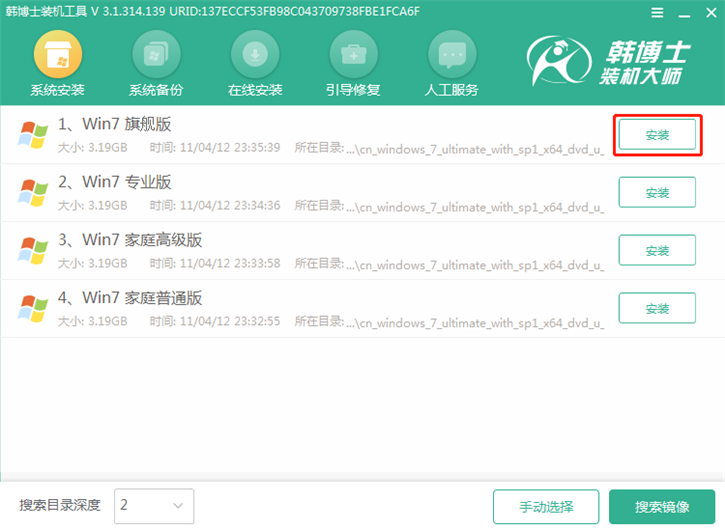
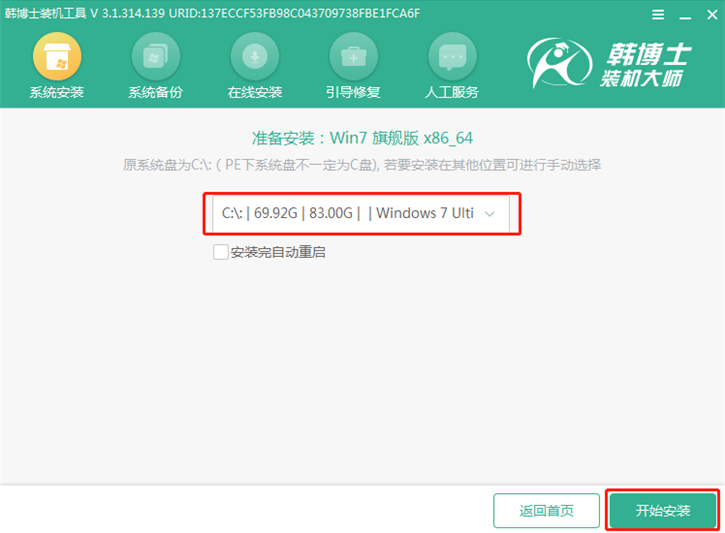
3、 装机执行系统安装过程中一般4-5分钟就可以完成。
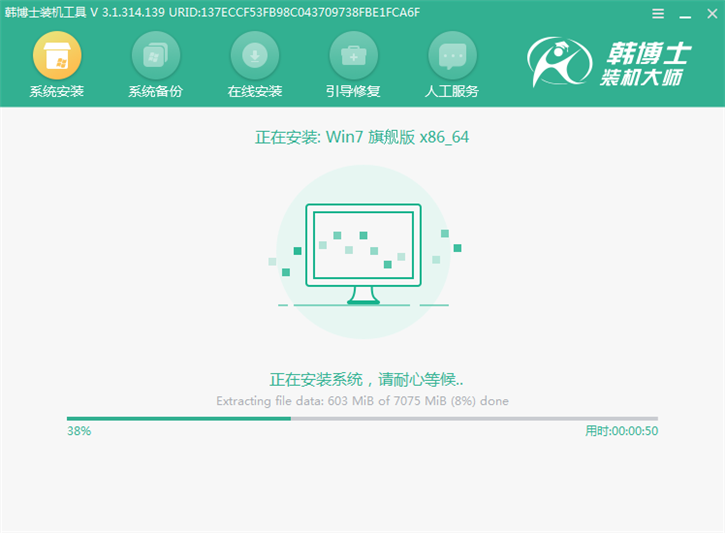
4、 完成后重启电脑进行最后的系统部署,直至进入全新的win7系统。

以上就是小编为大家带来的韩博士教你联想拯救者Y920如何U盘重装win7系统的详细教程。

